はじめに
リモートワークが普及し、文書をデジタルでやりとりすることは当たり前となってきました。文書をデジタルでやりとりするときによく使うのが、PDFファイルです。
どのソフトで作成しても、PDFファイルへ変換していれば、誰でも閲覧することができ便利ですよね。
しかし、PDFファイルでやり取りする文書の中には、手書き署名が必要なものもあります。このとき、PDFファイルをプリントアウトして署名をし、またスキャンして、といった作業はとても面倒です。
今回は、PDFファイルで手書きの署名が必要になったときの対処法として、Macのプレビューでトラックパッドを使って署名する方法と、PDFファイルにトラックパッドで手書き署名ができるPDF編集ソフト・PDFelementをご紹介します!
目次:
関連記事:
* Macでも出来る!PDFに電子署名をする方法とは? >>
*【Mac向け】PDFに電子署名ができるソフト・オンラインツールのオススメ5選をご紹介! >>
1.trackpad(トラックパッド)って何?
そもそもトラックパッドとは何なのか、わかりますか?
トラックパッドとは、タッチパッドの別名です!
主にノートパソコンについている、四角い板のようなもの。その表面を指で操作することで、マウスと同様の操作が可能になります。
マルチタッチジェスチャーで、タップ、スクロール、ピンチ、スワイプなど、指の本数や、指の動きを読み取ることで、Macの操作を感覚的に行うことができます。

持ち運んで使うPCは、トラックパッドを使用することでマウスを持ち運ばなくて済むので、とても便利です。
マウスでできる操作は一通りトラックパッドでも可能ですし、デフォルトの設定以外にも、自分なりの操作方法を設定できたりもします。
例えば、基本的な操作として以下のようなものがあげられます。
▼指1本で操作する場合
パッドを押し込めばクリック、軽くタッチすればタップしたことになりファイルの選択ができたり、ダブルタップでファイルを開いたりできます。
▼指2本で操作する場合
2本指なら、コンテンツを動かしたい方向にスワイプして動かすことができます。
他にも、親指と人差し指の先をトラックパッドに付けた状態で広げたり縮めたりすることで画面の拡大・縮小ができたり、使い道はさまざまです。
2.Macでプレビューからトラックパッドを使ってPDFファイルに署名する方法
トラックパッドは、PDFファイルで手書き署名をしたいといったときにも活用できます。
ここで、Macのプレビューからトラックパッドを使ってPDFファイルに署名する方法をご紹介します。
|
① 署名が必要なPDFファイルをプレビューから開きます ② ツールバーの「署名」ボタンをクリックします ③ 「トラックパッド」をクリックします ④ メッセージが表示されたら「テキスト」をクリックします ⑤ 指を使ってトラックパッド上で名前を署名します ⑥ 任意のキーを押し「完了」をクリックします (ここで、署名をやり直したい場合は「消去」をクリックし、やり直してください) ⑦ もう一度「署名」ボタンをクリックすると、トラックパッドで書いた署名がでてくるので、それを選択します。 ⑧ PDFファイル上に署名が追加されるので、ドラッグして配置し、ハンドルを使ってサイズを整えます。 |
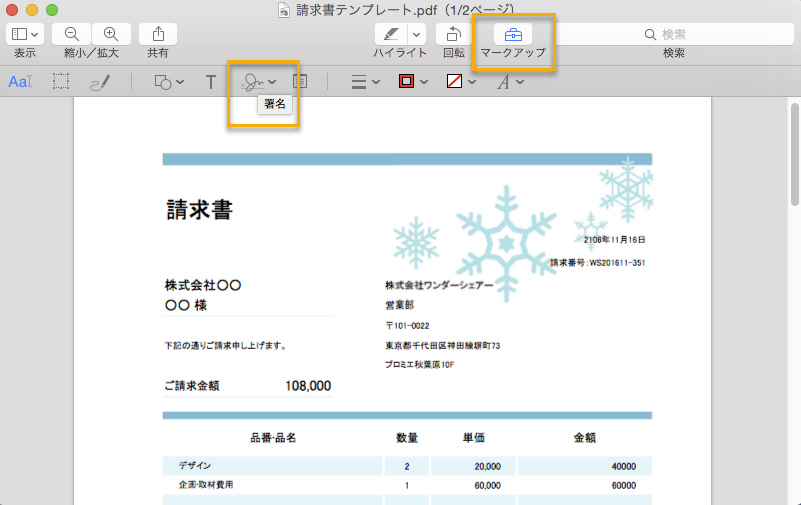
これで、PDFファイルをプリントアウトせずに手書き署名することができます。
Macのプレビューでは、他にも紙に書いた署名を内蔵カメラを使ってスキャニングすることで署名を作成する方法もあります。
適宜、お好みの方法で手書き署名を作成し保存しておけば、PDFファイルにカンタンに手書き署名することができます!
3.トラックパッドを使って手書き署名ができる!PDF編集ソフト・PDFelement
MacでPDFファイルに署名するとき、プレビュー以外でもトラックパッドで手書き署名できるソフトをご紹介します。
PDFelementは、Wondershare社の開発する高性能なPDF編集ソフトです。
このたび、PDFelement 8 for Macとして、さまざまな新機能を搭載して新たにリリースされました!
PDFファイルの作成、編集、変換などの基本操作に加え高度なOCR機能を備えており、またApple Pencilに対応するなどのMac対応ソフトならではの嬉しい機能も備えています。
さらに、新機能のひとつとして、トラックパッドで手書き署名できる機能も加わりました。
トラックパッドでの署名機能を使うことで、スムーズにカンタンに手書き署名することができます!
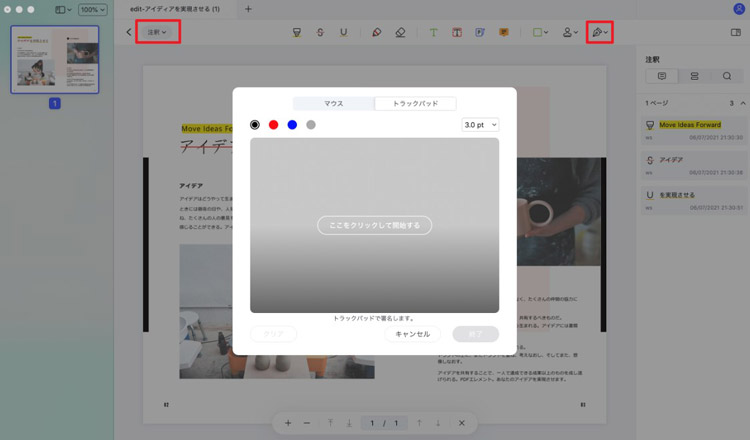
他にも、ダークモード対応や、タブ固定など、さまざまな新機能が加わったPDFelement 8 for Mac。
無料ダウンロードも可能ですので、まずは試してみてはいかがでしょうか?
まとめ
今回は、MacでPDFファイルにトラックパッドで手書き署名する方法と、トラックパッドでの手書き署名に対応したPDFソフト、PDFelementをご紹介しました。
PDF化された文書に手書き署名が必要なとき、わざわざプリントアウトして署名するのはとても面倒です。
PDF編集ソフトの機能を使って、より便利に快適に、PDFファイルを使いこなしていきましょう!
 PDFに注釈を入れる
PDFに注釈を入れる 電子印鑑・サイン・署名・スタンプ
電子印鑑・サイン・署名・スタンプ ハイライトをつける
ハイライトをつける









役に立ちましたか?コメントしましょう!